在XP下,IIS5是如何运行MVC站点的呢,在2003下的IIS6里很容易就可以运行MVC,但是IIS5中需要配置一下扩展名才行
选选择“默认网站”右键选择“属性”,出现下面界面后,选择“主目录”,然后选择“配置”
点击“配置”后出现下面界面
可以添加几个你在MVC路由中配置的扩展名,可以是aspx,asp,html,shtml等等
在可执行文件中选择.net4.0的aspnet_isapi.dll文件即可。
mvc2 在IIS6和IIS7 上的部署:
mvc 不能部署在IIS5.1的虚拟目录下,不好用。调试发现文件的路径不对,以及一系列其他问题。
IIS5.1以上的版本中,好像已经没有虚拟目录的概念了,他能创建多个网站,而IIS5.1不可以。
下面介绍 Web 项目打包后在IIS6 上的部署
(应尽量以“网站”的形式部署到IIS,不要建“虚拟目录”):
第一步:发布项目
第二步:利用vs内置的工具对已发布的项目进行打包为安装文件
(vs2008 新建“安装和部署”项目 -> “Web 安装项目”)
注意:记得检查是否所有文件都已经包含进来并打包
第三步:项目打包完成
第四步:准备安装项目
(a). 新建一个文件夹 WebInstall 如:D:\WebInstall
(b). 在IIS 中新建一个网站,将主目录路径指向 D:\WebInstall
(c). ASP.NET MVC项目在IIS6.0下发布与普通的ASP.NET项目发布有所不同,在正常的操作完成之后。还需要做如下步骤,才能保证站点正常运行。
1. System.Web.Mvc.dll复制到bin目录下
2. 进入站点配置对话框,选择【主目录】标签页,点击【配置按钮】
3. 在应用程序配置窗口中,点击【插入】按钮,在弹出的对话框中选择文件C:\WINDOWS\Microsoft.NET\Framework\v2.0.50727\aspnet_isapi.dll
并去掉【确认文件是否存在】选项,保存即可。
图片传不上去,可以参考网上的资源:
http://tommyhu.cn/iis6-mvc2/
部署完成...
另外:mvc2 在IIS7 上的部署 与 在IIS6 上基本一致,只是少了以上步骤中的 第四步。
 在XP下配置IIS5运行MVC站点的方法
在XP下配置IIS5运行MVC站点的方法







 本文详细介绍了如何在XP系统下的IIS5中配置并运行MVC站点,包括添加扩展名、配置可执行文件及部署Web项目至IIS的步骤。特别指出,MVC2在IIS6和IIS7上的部署方式略有不同,但总体流程相似,重点在于确保项目文件路径正确及文件完整打包。
本文详细介绍了如何在XP系统下的IIS5中配置并运行MVC站点,包括添加扩展名、配置可执行文件及部署Web项目至IIS的步骤。特别指出,MVC2在IIS6和IIS7上的部署方式略有不同,但总体流程相似,重点在于确保项目文件路径正确及文件完整打包。
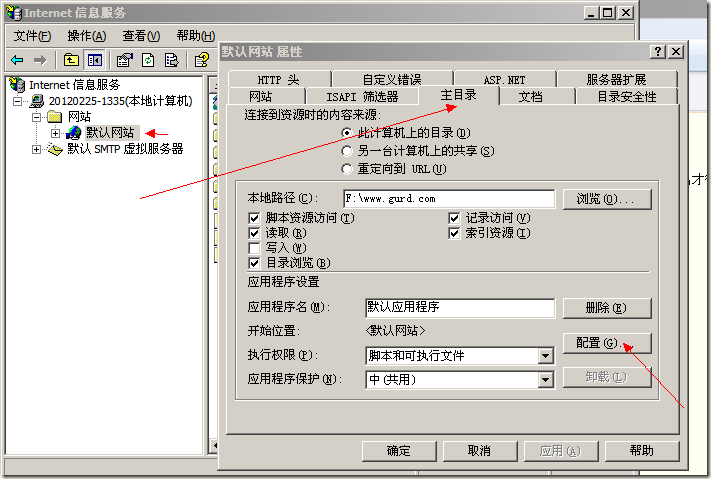
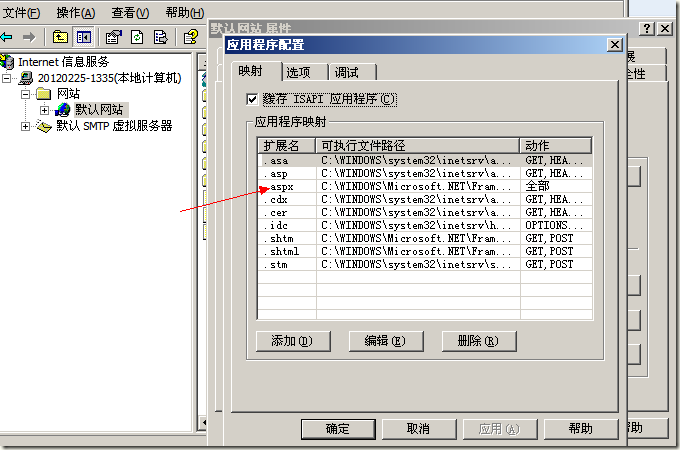
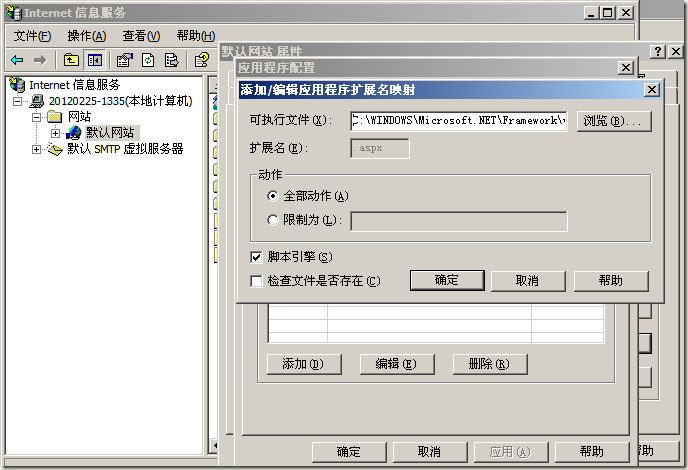

















 被折叠的 条评论
为什么被折叠?
被折叠的 条评论
为什么被折叠?








